当我们想在PPT中重点突出某些文字时,可以使用PPT的遮罩动画实现,一起来试试吧~
1.PPT中输入文本,如图1
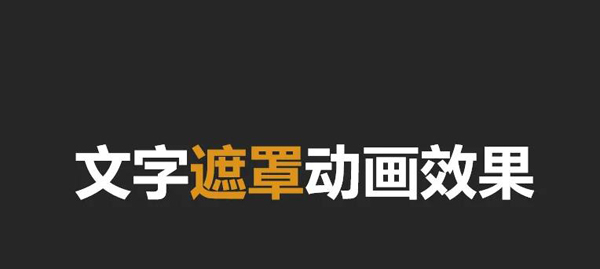
2.插入遮罩。点击【插入】-【形状】-【矩形】,如图2
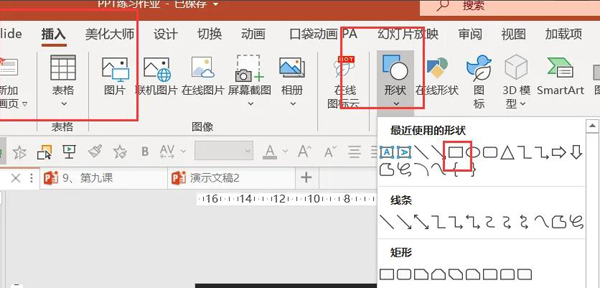
3.绘制出一个与PPT同样大小的矩形,点击鼠标右键-【设置形状格式】-【纯色填充为黑色】,如图3
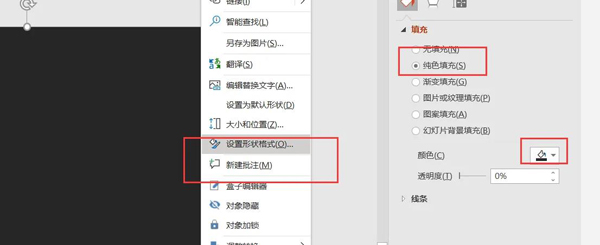
4.右键点击矩形-【置于底层】,如图4
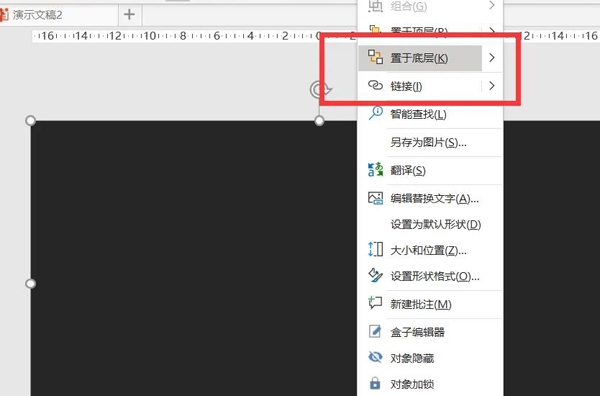
5.插入一个圆形,放在重点文字上方,按Ctrl的同时先点击矩形,再点击圆形-【形状格式】-【合并形状】-【剪除】,如图5
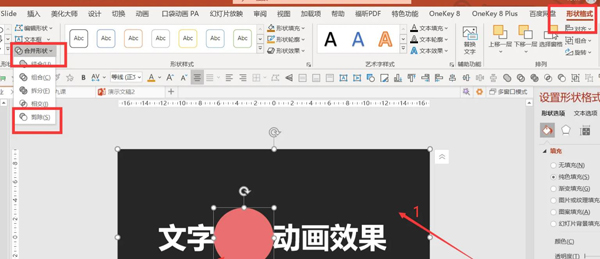
6.将剪除后的形状置于顶层,如图6
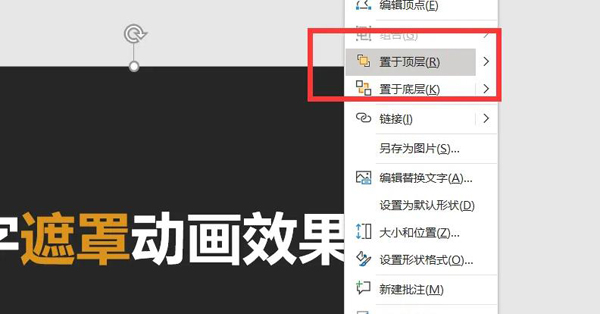
7.点击【动画】-【添加动画】-【更多进入动画】-【基本缩放】,如图7-8
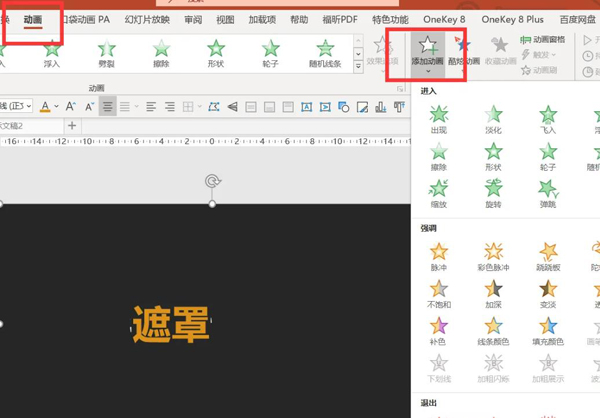
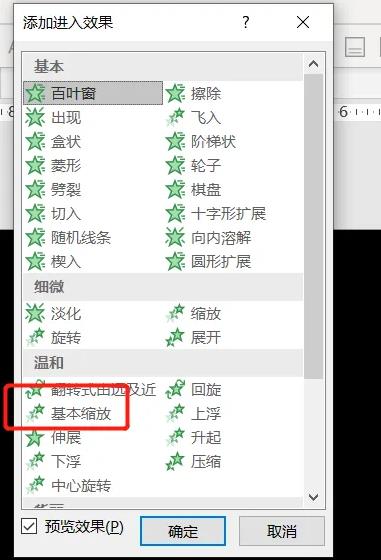
8.点击【效果选项】-【缩小】,如图9
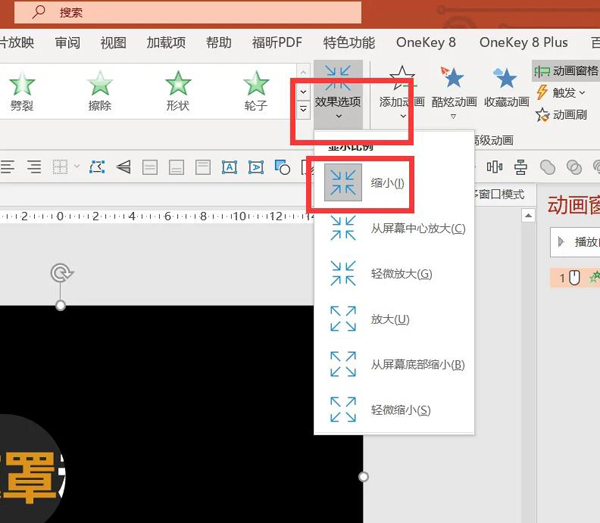
9.最终效果完成,如图10

声明:本站所有文章,如无特殊说明或标注,均为本站原创发布。任何个人或组织,在未征得本站同意时,禁止复制、盗用、采集、发布本站内容到任何网站、书籍等各类媒体平台。如若本站内容侵犯了原著者的合法权益,可联系我们进行处理。


评论(0)